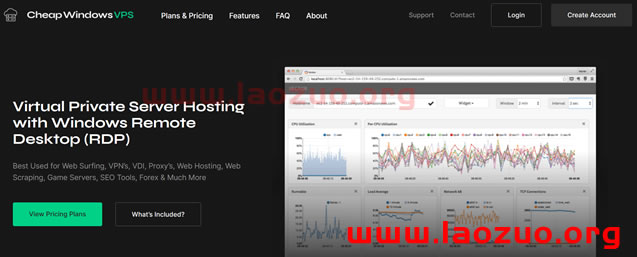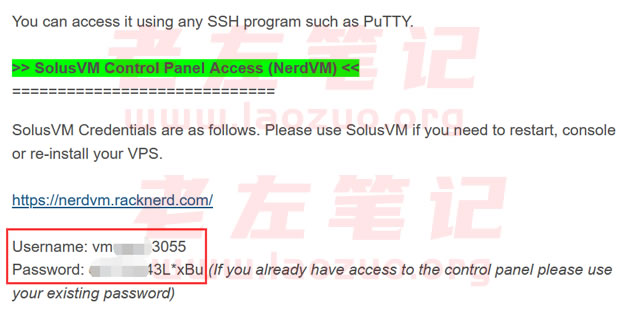在之前老左写过的Windows VPS系列教程时候分享的是用N点管理系统建立站点,其实就是相当于在WIN VPS上建立一个WEB管理面板然后通过面板添加站点和数据库等管理网站。我们在使用Linux vps的时候都知道安装面板等软件会增加服务器的内存,势必会对网站的可用资源、性能有所降低,最好的办法是尽量的不去用面板管理,如果机器是自己用的我们可以利用IIS添加站点,如果有MYSQL数据库可以通过PHPMYADMIN添加。
第一步,打开IIS管理

看到上图,右键"网站"-"新建"-"网站",进入设置添加站点向导;
第二步,设置网站描述
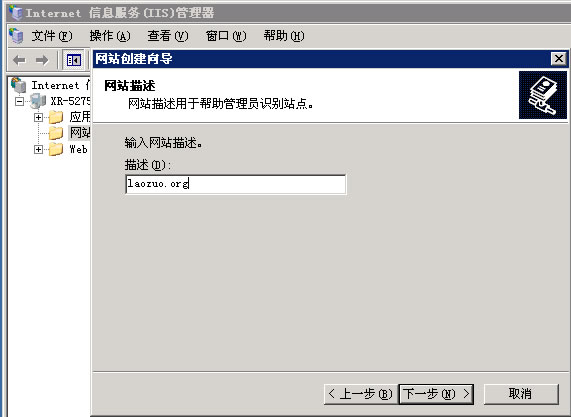
网站描述是用来让我们好看到是属于哪个网站的,到时候网站做的时候在IIS列表中 看到哪个目录属于哪个网站。
第三步,配置网站域名
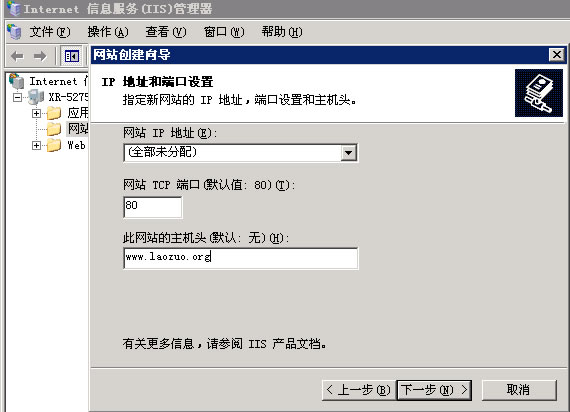
设置主机头,是我们需要绑定的域名。
第四步,选择网站所在的目录
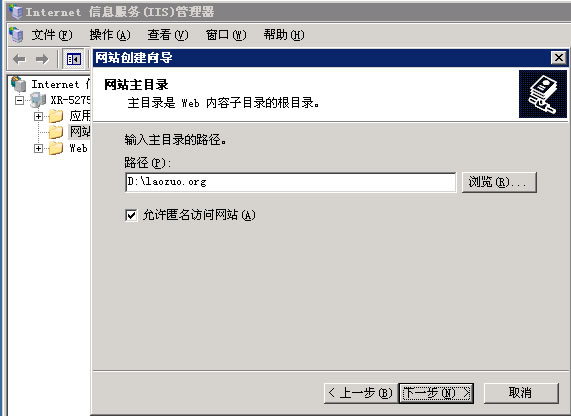
老左先在D盘目录下建立了laozuo.org站点用来存放网站的,这里我们就通过浏览找到网站目录 ;
第五步,设置网站权限
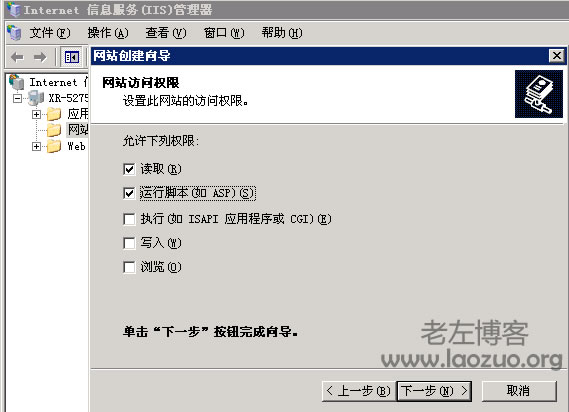
给网站及目录设置权限,肯定必须允许读取,如果需要执行ASP或者PHP脚本还是需要给予选择的。其他根据需要选择。
最后,一步步完毕向导之后,我们可以在域名面板解析到这台WIN VPS的IP地址,生效之后就可以通过域名访问绑定的目录下的网页文件。
 老左笔记
老左笔记